Autenticador em 2 Fatores
A autenticação em dois fatores (2FA) adiciona segurança extra às suas contas online ao exigir não apenas a senha, mas também um
código único gerado em seu smartphone para fazer login. Essa combinação dificulta o acesso não autorizado, protegendo suas
informações pessoais contra invasores, mesmo que eles tenham sua senha. Apresentaremos as instruções passo a passo.
Prossiga cuidadosamente em cada etapa para que possa entender da melhor forma.
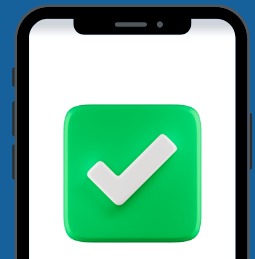
1 - Será Gerado um Código para Ativação
Clique em Prosseguir na tela de apresentação ao lado para a autenticação em 2 fatores:
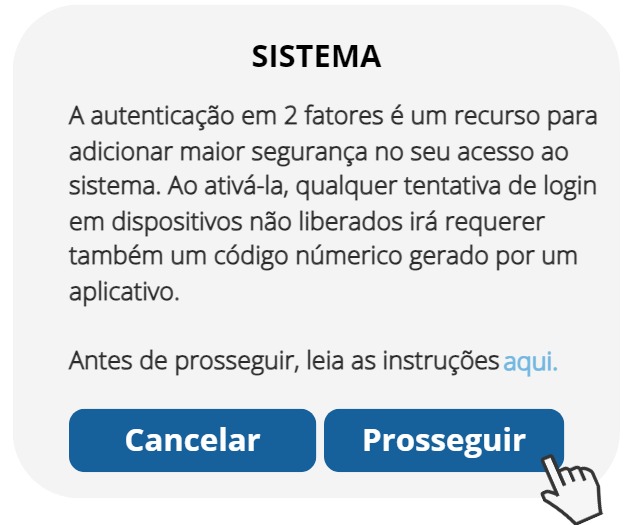
Mensagem de Exibição
Se você nunca realizou este procedimento antes, simplesmente ignore a mensagem exibida.
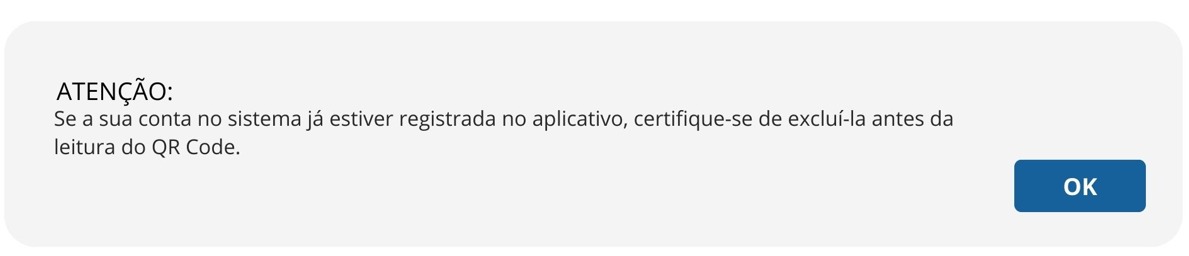
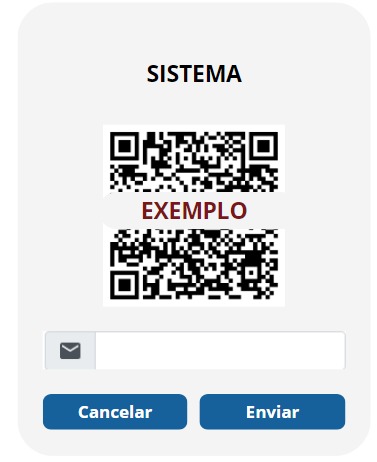
2 - Instalação do Aplicativo de Autenticação
Será gerado um QR Code
Orientações
Para ler este QR Code, instale em seu smartphone um aplicativo específico para autenticação em duas etapas, como o Google Authenticator, Microsoft Authenticator, FreeOTP, Authy, entre outros. Os exemplos a seguir utilizam o Google Authenticator. Acesse a Apple Store ou o Google Play para instalar o aplicativo escolhido.
3 - Leitura do QR Code
Abra o aplicativo e localize a opção para leitura de código. Talvez seja necessário conceder permissão ao aplicativo para acessar a câmera do seu smartphone.
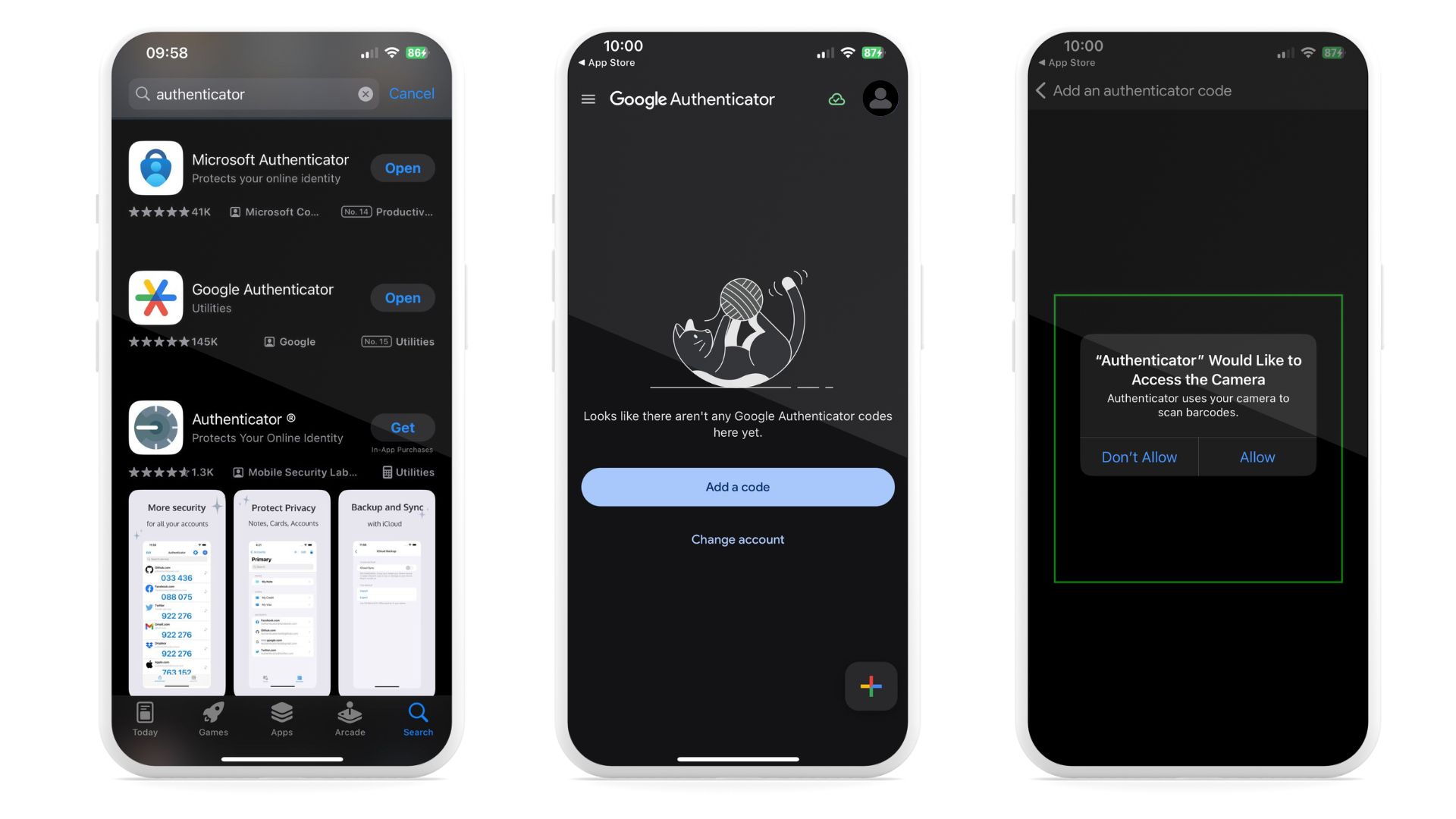
Aponte a câmera para o QR Code que está sendo exibido na tela e adicione a conta no aplicativo.
4 - Finalização do Cadastro
Informe um endereço de e-mail que não esteja associado à instituição. Por exemplo, pode ser do Gmail, Hotmail, Yahoo, entre outros. É imprescindível que a senha de acesso ao e-mail seja diferente da senha de acesso ao sistema.
Clique em "Enviar" para que um link de ativação seja enviado para o endereço de e-mail fornecido. Somente após receber o e-mail e clicar no link é que o mecanismo de autenticação em dois fatores estará ativado.
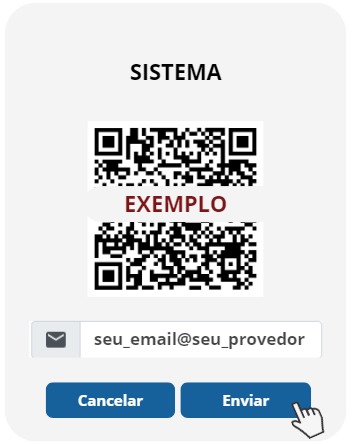
.jpg)
5 - Login Com a Autenticação em 2 Fatores
Se a autenticação em dois fatores estiver ativada, após informar o usuário e senha, será exibida outra tela solicitando o código numérico. Abra o aplicativo de autenticação no seu smartphone e verifique o código gerado. Informe esse valor no campo "Código de Acesso" e clique em "Validar".
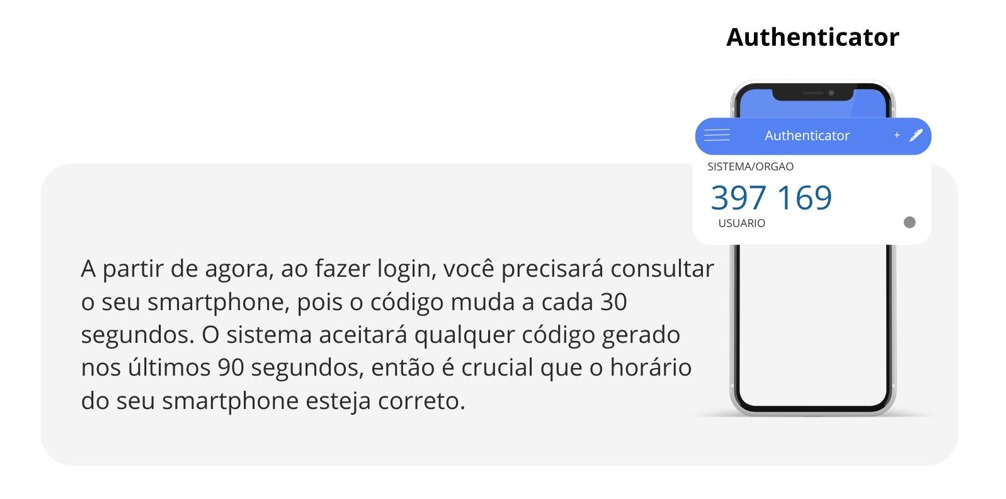
Liberação de dispositivos
Para dispositivos frequentemente utilizados, pode ser conveniente dispensar a validação a cada login. Na tela de solicitação do código numérico, selecione "Não usar 2FA neste dispositivo e navegador". Essa preferência deve ser configurada em cada navegador usado. O código pode ser requisitado novamente se os cookies do navegador forem limpos ou se a dispensa perder validade conforme estabelecido pela instituição.
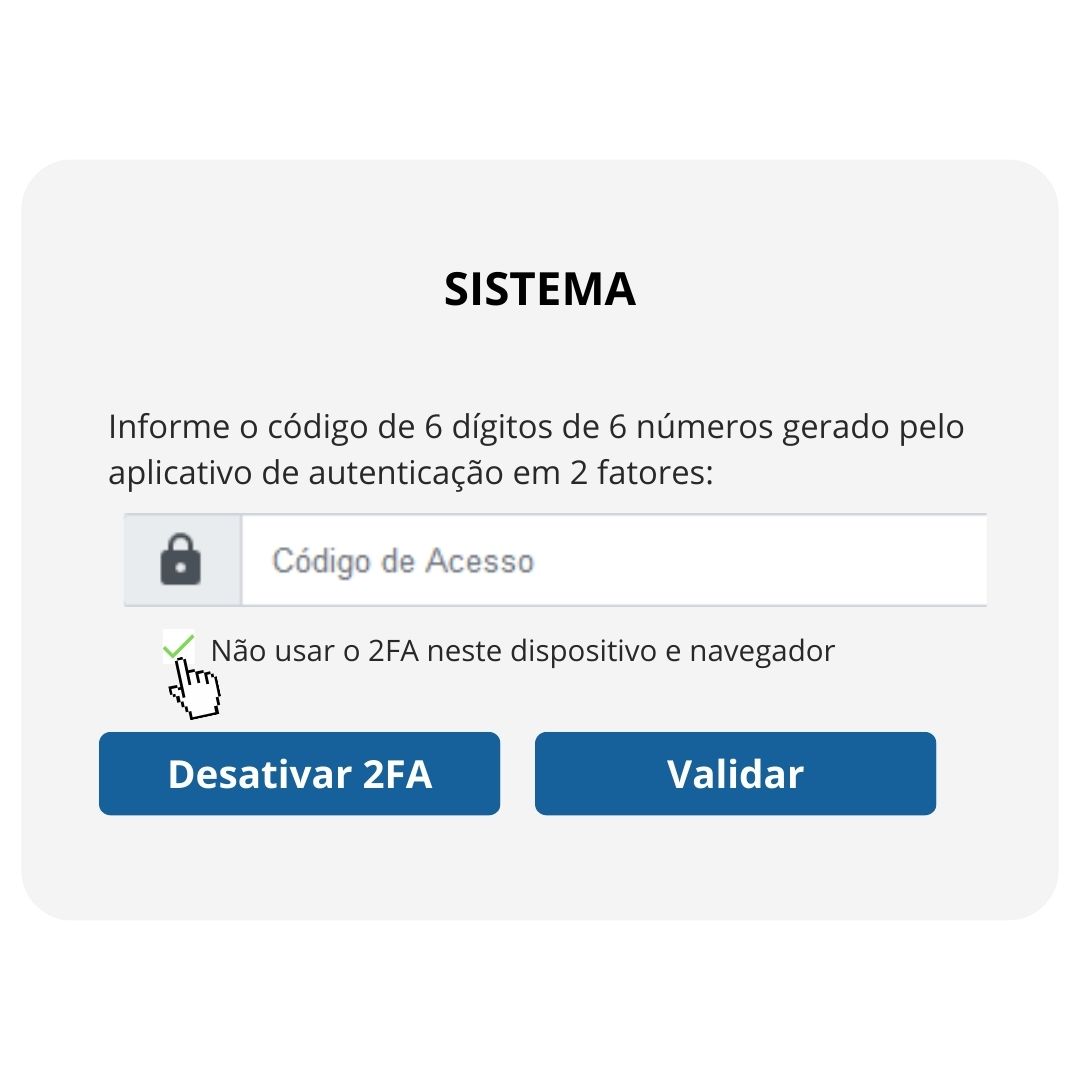
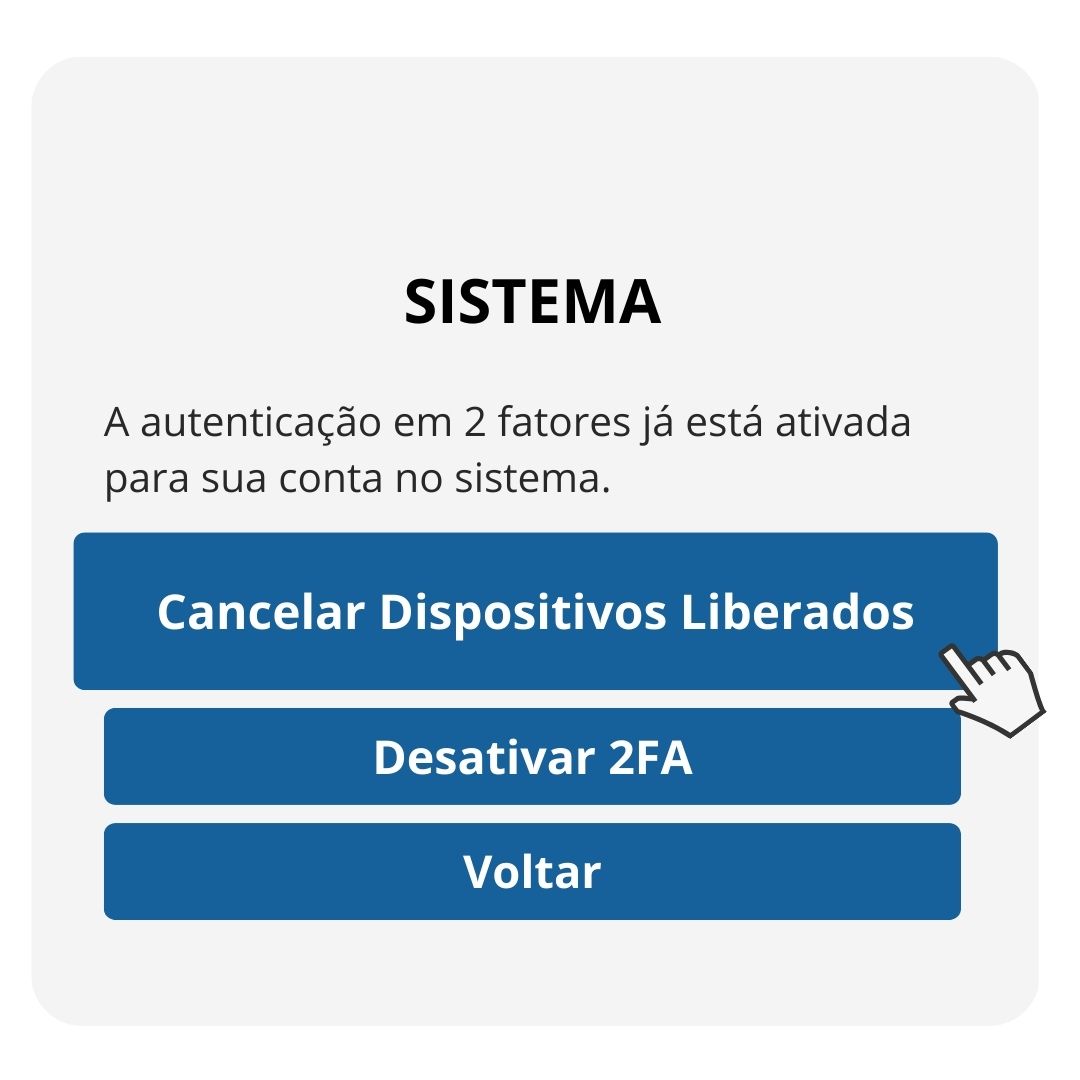
Cancelamento de Dispositivos Liberados
Para cancelar as liberações em todos os dispositivos, acesse o link "Autenticação em 2 fatores" na tela de login e clique em "Cancelar Dispositivos Liberados".
Desativando o Autenticador em 2 Fatores
Se não for possível validar o código por algum motivo (como perda do aparelho, defeito, roubo, erro no aplicativo etc.), é possível solicitar a desativação da autenticação em dois fatores na mesma tela onde o código numérico é solicitado, ou então por meio do link "Autenticação em dois fatores" disponível na tela inicial de login. Clique no botão "Desativar 2FA" para que um e-mail com o link de desativação seja enviado para o endereço fornecido durante a leitura do QR Code. Somente após receber o e-mail e clicar no link é que o mecanismo de autenticação em dois fatores será desativado.

© 2024 Governo do Estado de Rondônia
Todos os Direitos Reservados
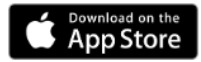
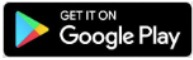
 Portal do Governo do
Portal do Governo do